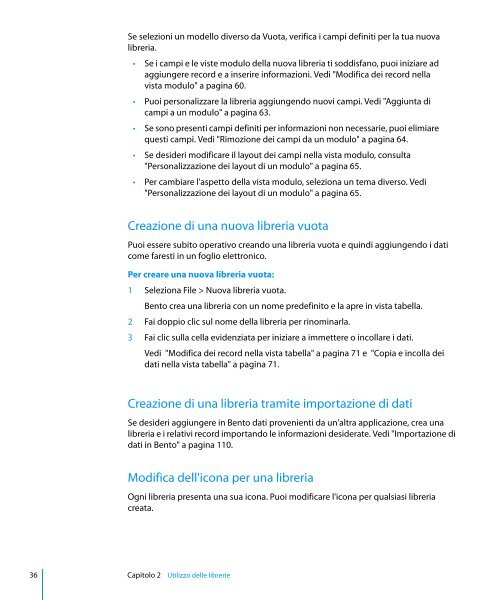Bento® 3 Manuale utente - FileMaker
Bento® 3 Manuale utente - FileMaker
Bento® 3 Manuale utente - FileMaker
Create successful ePaper yourself
Turn your PDF publications into a flip-book with our unique Google optimized e-Paper software.
Se selezioni un modello diverso da Vuota, verifica i campi definiti per la tua nuova<br />
libreria.<br />
• Se i campi e le viste modulo della nuova libreria ti soddisfano, puoi iniziare ad<br />
aggiungere record e a inserire informazioni. Vedi "Modifica dei record nella<br />
vista modulo" a pagina 60.<br />
• Puoi personalizzare la libreria aggiungendo nuovi campi. Vedi "Aggiunta di<br />
campi a un modulo" a pagina 63.<br />
• Se sono presenti campi definiti per informazioni non necessarie, puoi elimiare<br />
questi campi. Vedi "Rimozione dei campi da un modulo" a pagina 64.<br />
• Se desideri modificare il layout dei campi nella vista modulo, consulta<br />
"Personalizzazione dei layout di un modulo" a pagina 65.<br />
• Per cambiare l'aspetto della vista modulo, seleziona un tema diverso. Vedi<br />
"Personalizzazione dei layout di un modulo" a pagina 65.<br />
Creazione di una nuova libreria vuota<br />
Puoi essere subito operativo creando una libreria vuota e quindi aggiungendo i dati<br />
come faresti in un foglio elettronico.<br />
Per creare una nuova libreria vuota:<br />
1 Seleziona File > Nuova libreria vuota.<br />
Bento crea una libreria con un nome predefinito e la apre in vista tabella.<br />
2 Fai doppio clic sul nome della libreria per rinominarla.<br />
3 Fai clic sulla cella evidenziata per iniziare a immettere o incollare i dati.<br />
Vedi "Modifica dei record nella vista tabella" a pagina 71 e "Copia e incolla dei<br />
dati nella vista tabella" a pagina 71.<br />
Creazione di una libreria tramite importazione di dati<br />
Se desideri aggiungere in Bento dati provenienti da un'altra applicazione, crea una<br />
libreria e i relativi record importando le informazioni desiderate. Vedi "Importazione di<br />
dati in Bento" a pagina 110.<br />
Modifica dell'icona per una libreria<br />
Ogni libreria presenta una sua icona. Puoi modificare l'icona per qualsiasi libreria<br />
creata.<br />
36 Capitolo 2 Utilizzo delle librerie